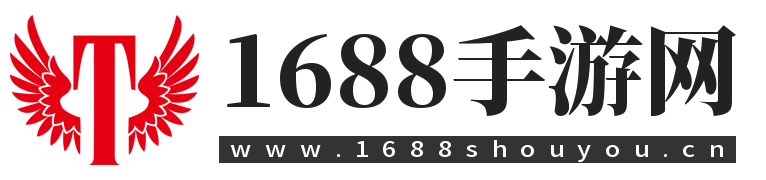一、什么鍵盤適合競技游戲
關于電子競技類游戲專用鍵盤的報道比較少,瘋狂80費了九牛二虎之力,找到了一些相關的游戲鍵盤的信息跟大家分享一下。
(注:部分在國際賽事上流行的賽事鍵盤,目前在國內暫無銷售,無法了解詳情,而且有些鍵盤是適合歐美選手的,不一定適合國內選手。所以本次選出的八大鍵盤是以國內比較流行或者比較新鮮少見的)
1.戰霸游戲鍵盤套裝KB-P900
為流行的游戲大作特別定制的專用鍵面,針對相應的游戲進行了特別優化的鍵位設計,主要游戲指令直接標注于快捷按鍵上,可使玩家極大提高游戲操作效率,專門為左手設計的各種方便快捷的按鍵排位.中國電子競技國家隊唯一指定鍵盤
A.戰霸底座
戰霸鍵盤底座可以自動識別任意一個插上的鍵面,不需要安裝任何附加軟件。只需更換鍵面就可以馬上運行游戲。戰霸鍵盤底座有以下特性:
USB集線器
戰霸"(Zboard")裝配有一個支持快速數據傳輸的由總線供電的USB 1.1接口,以及另外兩個USB端口,可便于USB設備直接與鍵盤連接。該集線器支持低電壓設備(最高100mA),如鼠標、操縱桿等。如果插入高電壓設備(如攝影機或掃描儀),MicrosoftWindows系統將自動發出諸如“(設備名稱)連接到了功率不足的集線器上,不能支持該設備”的信息。要解決這一問題,可以將有關設備直接插入計算機的USB端口。
功能熱鍵按鈕
位于戰霸"(Zboard")底座右上側的10個按鈕中,有9個按鈕是可以編程的。在出廠默認設置狀態下,這些按鈕與MicrosoftWindows自帶的各種常用程序相對應,例如計算器和記事本,您也可以通過很容易的方式對這些鍵進行編程,使其與您想要的應用程序、文件、文件夾及網址快速建立鏈接。
LED指示燈
除了可以在傳統鍵盤上找到的Caps Lock、Scroll Lock和Num Lock的LED指示燈,戰霸"(Zboard")還有能支持其獨特功能的三個LED,包括一個Enabled LED【用于指示當應用程序處于活動狀態時戰霸"(Zboard")鍵面是否正常工作,請參見“Enabled LED”】,以及Pad LED和Bar LED,用于指示其所在區域的功能是否處于激活狀態。
B.游戲鍵面
游戲鍵面可以在您玩射擊類游戲和動作類等游戲時,帶給您更為高級的游戲體驗、優越的鍵位布局以及內建技術優勢,并預裝了目前熱門游戲的可選 Mod文件。
小鍵盤
擴大了的小鍵盤傾斜的鍵面讓你的手指在經過幾個小時后的游戲仍然感覺很舒適。
標記命令鍵
所有射擊類游戲通用的命令鍵和動作游戲的命令鍵都標記在鍵面的右側,幫助你更快的上手最新的游戲
球形鍵
獨特的半球形動作鍵帶給玩家所期待的操作手感
控制區
在單手控制區就可以輕松操作更多的關鍵命令
技術優勢
與大多數其他鍵盤可以同時按下2至4個鍵相比,戰霸"(Zboard")鍵盤可以最多同時按下7個鍵!跳躍、向前移動、向左傾斜、變換武器及射擊等動作可以同時進行
常規標準鍵設計便于玩家聊天交流,且不會影響游戲操作。
C.標準鍵面
戰霸標準鍵面在傳統鍵盤功能的基礎上,提供了增強的按鍵功能。除了您希望在標準的108鍵鍵盤上看到的所有典型標簽鍵以外,標準鍵面還擁有Windows虸E瀏覽器常用命令的快捷鍵.
控制和 Windwos標記命令
標準鍵盤區有2組帶標記的鍵可以讓你方便的打開通用的Windwos應用程序。
特別的"macro"鍵
戰霸"macro"鍵位于標準鍵面的 Pad和 Bar區,可方便的接入固有的 Windows和 IE應用程序.
快速Windows命令
Windwos Pad包括 16個命令應用于Windows特性如:最大化/最小化,我的電腦,顯示桌面等。
IE快速命令
Internet區包括12個命令應用于IE的特性如,主頁,前進/后退,我的收藏夾等。
KeyTips
KeyTips是一個交互式幫助程序,可以讓您快速、簡便地測試和檢驗戰霸標準鍵面的不同主要功能。
參考價格:490RMB
2.戰霸2代游戲鍵盤
Z-MERC集成了先進的Z-ENGINE技術,是一款性能優異的混合型鍵盤。 Z-MECR的創新款式和按鍵設計充分考慮玩家需要。
游戲中的人體工程學設計源自多年的潛心研究,融合數十萬小時的游戲實戰經驗。
Z-MERC是專為滿足玩家對高性能游戲外設的苛刻需求而開發設計的專業游戲鍵盤。
1、Z-MERC鍵盤專用游戲區集成了34個游戲鍵,蝴蝶形布局,3個拇指鍵,11個武器鍵。
2、順滑的人體工學面板, 11度傾斜,契合手腕的自然姿勢,讓你的手指在經過幾個小時后的游戲仍然感覺很舒適。與大多數其他鍵盤可以同時按下 2至 4個鍵相比, Z-MERC可以最多同時按下 7個鍵!完美解決鍵位沖突問題,使玩家在游戲時下達動作指令更為快捷方便。
3、Z-MERC帶有獨具特色的多媒體鍵和可編程熱鍵。
4、Z-MERC有一組針對多媒體娛樂的增強型功能鍵,可用于朋友聊天,同時具有其它標準的個人電腦功能和 Windows應用程序快捷方式。
5、Z-MERC引擎技術為游戲玩家提供預先設定的鍵盤布局,并可根據當今主流游戲的名稱輕松切換。用于提高用戶在游戲中的表現并增強其游戲體驗支持64位高速 USB驅動。
據2006電子競技世界杯中國組委會消息:Ideazon公司今年最新推出的外設產品Z-MERC鍵盤已經成為英特爾2006電子競技世界杯中國賽區預選賽唯一指定鍵盤。
Z-MERC是一款性能優異的混合型鍵盤,它專業的游戲鍵位設計,獨特蝴蝶形雙弧面方向鍵,能夠讓玩家在游戲中體驗到前所未有的良好操作感。而與大多數其他鍵盤可以同時按下2至4個鍵相比,Z-MERC最大的特點就是可以最多同時按下7個鍵!如此完美的解決了鍵位沖突問題,這樣就能使玩家在游戲時下達動作指令更為快捷方便。而Z-MERC另一大特點就是根據時下流行的大部分的游戲預先設定了最適合玩家操作的鍵位布局,可根據不同的游戲的名稱輕松切換。用于提高用戶在游戲中的表現并增強其游戲體驗。同時玩家可以定期在Ideazon公司的官方網站上下載最新的驅動以支持更多的游戲。
目前已有國內多位頂尖電競選手和CS戰隊已經確定和Ideazon公司合作,使用Z-MERC鍵盤進行訓練和比賽,而Ideazon公司和ESWC2006中國組委會的強強聯手相信能讓更多的電子競技玩家體會到優秀外設給他們帶來的游戲樂趣!
Z-MERC鍵盤是Ideazon今年最新推出的外設產品,它之所以能為眾多電子競技愛好者所喜愛,也正是基于以上這些針對游戲玩家的特別設計,因為其真正的理念是:玩家為玩家而創造。Oren Kramer,一個機組乘務員和游戲愛好者,他在學習一次學習掌握《星際爭霸》的基本命令時突發奇想——有沒有一種方法可以讓玩家們更加專注于游戲的戰術而不是去記住復雜的命令鍵?是否有一種鍵盤可以讓玩家用一個鍵就可以執行戰役中復雜的命令?一個簡單的想法就昭示了一款革命性鍵盤的誕生,Oren Kramer在與其他兩位同伴將想法付諸商業行動后,很快就有投資者向他們提供了足夠的資金來正式建立了公司——原名 Omniboard現在叫 Ideazon的公司成立了。。就經過不懈的努力,2003年3月,Z-board鍵盤最終在北美一些小范圍的市場被推廣出去并得到了相關游戲產業和玩家們的廣泛好評。而進入中國市場以后,Z-MERC與國內知名戰隊以及俱樂部展開合作,進一步擴大了自己的影響力,同時更多的玩家也越來越關注此款產品,一方面說明了的市場開拓的成功性,而另一方面還是被其獨有的游戲特質所吸引。而成為英特爾2006電子競技世界杯中國賽區預選賽唯一指定鍵盤,恰恰印證了Z-MERC的成功。
參考價格:260RMB
3.羅技G15游戲鍵盤
羅技G15鍵盤也屬于羅技G系列游戲外設家族的一員。它裝備了內置的液晶顯示屏、18個可編程操控鍵以及高級驅動支持軟件,因此G15的用戶對每款游戲的命令控制鍵都能很方便地進行個性化設置。在G15所配備的傾斜度可調節、有背光的液晶屏幕上,用戶可自由決定和設置他們所需要的信息,從而做到在不打斷游戲進程的前提下隨時監視重要的游戲即時信息以及其他應用程序的數據。
在鍵盤按鍵區的左方具有18個可編程操控鍵。在驅動軟件支持下,用戶可以對每款游戲的命令控制鍵都能很方便地進行個性化設置。
獨特的液晶屏可以讓G15實時顯示諸如分數、時間、生命力狀態以及彈藥火力等級等游戲信息的功能。G15的內置顯示器還能夠通過設置來顯示一些有關其他應用程序的信息,例如:郵件提醒、CPU速度以及媒體播放器的信息,而這些功能不會對屏幕上的游戲產生任何干擾。通過安裝光盤上所包含的軟件開發工具包(SDK),游戲玩家可以編寫一些個性化信息的程序來定制屏幕上的顯示內容。
當顯示屏閑置不用時,用戶可以將顯示面板翻折從而保護顯示面板的表面,這同時也實現了最大的可便攜性。
鍵盤背光功能:當背景燈亮著的時候,按鍵底下的燈能夠反襯出鍵盤上的符號。鍵盤上提供的專用背光控制鍵可在兩個亮度水平上調節,這樣用戶無論在什么光線條件下都可以輕松獲得理想視角,這非常適于常常通宵進行馬拉松游戲的玩家。
這款鍵盤有兩個全速的USB內置插孔,方便接入鼠標、耳機或其他外設,玩家因此無需用到所有的PC端口。這款鍵盤還具有游戲模式開關,它可以在開啟的時候使Windows.鍵失效,因此玩家不會因為不小心按到它而意外退出游戲。可以說一切設計都是為游戲玩家量身打造的
參考價格:820RMB
4.三星PKB-3000
N2O車隊以及韓國職業車隊專用鍵盤
韓國三星PKB-3000
N2O車隊以及韓國職業車隊專用鍵盤.
全國冠軍使用的鍵盤.
三星PLEOMAX PKB-3000是Trution TKB-3000的升級版,韓國跑跑卡丁車聯賽指定鍵盤。韓國跑跑卡丁車聯賽冠軍JOYKING83也是使用這款鍵盤。
以前這款鍵盤叫Trution TKB-3000,今年三星外設統一使用PLEOMAX的品牌,因此現在改名 PLEOMAX PKB-3000。
參考價格:195RMB
5.狼爪III游戲鍵盤
這款狼爪III型鍵盤是專門為游戲而設計的
作為國產品牌“狼爪”鍵盤,相信一些玩家都聽說過,早在2004年5月,“狼爪”鍵盤就出現在市場中,它是專門為FPS(第一人稱射擊類)類游戲所設計的鍵盤,相對于傳統鍵盤將會更加適合玩家的操控。狼爪鍵盤又推出了第3代產品狼爪III游戲鍵盤,作為一款專業CS鍵盤,目前的媒體報價為189元。剛剛看到該鍵盤時肯定會覺得另類,鍵盤為圓形設計。常玩FPS類游戲的玩家不難看出,“狼爪”Ⅲ型鍵盤的按鍵區,全部是日常所必需用的鍵盤按鍵,如W(前進)、S(后退)、A(左行)、S(右行)、空格鍵(跳躍)等,并且一些經常用到的按鍵,還特別放大,讓玩家能夠更加輕松的使用到。在圓形鍵面的左側帶有ESC鍵和2個音量按鍵,按鍵為銀色,貌似狼爪的3只爪牙.鍵盤背面設置了5個墊腳,可以讓鍵盤牢牢的貼在桌面上不會滑動。另外還帶有2個鍵盤支架,方便玩家調節鍵盤的高度。不難看出,這款狼爪III型鍵盤是專門為游戲而設計的,只能用來打游戲,鍵盤采用了USB接口,即插即用、無需驅動即可使用。
參考價格:150RMB
6.羅技飆風手鍵盤
將您的PC鍵盤升級到羅技飆風手鍵盤,享受優質舒適、時尚,多種額外按鈕讓您的數字媒體體驗更簡單、更有趣。只需一個按鍵,即可打開您喜歡的媒體播放器,并控制音樂或視頻播放功能。瀏覽網頁或從鍵盤啟動Microsoft甛\\nOffice應用程序。更薄、更平的設計,改良的按鍵形狀和布局,提供驚人水平的舒適。它還具備防水功能。
查看此鍵盤提供的所有功能:
零度傾斜的超平設計:吸引人的新鍵盤設計提供符合人體工程學的舒適感-但不改變您的工作方式。
更高標準的舒適和風格:按鍵外形、觸感、識別、布局的精確改良使擊鍵簡單容易、準確無誤。
一鍵式鍵盤控制:控制音頻/視頻播放、訪問電子郵件、開啟攝像頭、啟動Microsoft甛\\nOffice應用程序等,或者重新定義按鈕以執行您希望的操作
方便的雙手導航:使用左手控制瀏覽器頁面的前進與后退
參考價格:248RMB
7.戴爾 SK-8115
什么樣的鍵盤才是最適合你的呢?有的人喜歡微軟的,有的人喜歡羅技的,還有的人卻隨便能個鍵盤就用的很開心。其實鍵盤作為我們每天接觸最頻繁的配件之一,使用舒適度的好壞也開始越來越被人們重視,一款好的鍵盤不僅可以提高日常工作效率,更能最大限度保護自己的雙腕不至于受到傷害。戴爾的公包鍵盤憑借優異的質量和低廉的價格在市場上擁有很大一部分消費群體,特別是那些經驗豐富的年輕電腦玩家對它更是青睞有加。DELL的這款SK-8115鍵盤外形設計非常概念化,采用標準鍵盤設計,但外形異常緊湊,整個鍵盤邊緣幾乎是緊貼所有按鍵而圍成。但并沒有任何一個按鍵減少體積或者改變形狀,僅僅是最底層一排按鍵明顯加長了一些,這樣的設計對于桌面空間緊張的用戶來說非常合適。另外鍵盤本身的做工同樣出色,不愧為世界級PC巨頭之一。這款鍵盤的LOGO可以說是一個點睛之處,金屬質感的DELL標志突出于鍵盤表面,呈現出很棒的立體感,也是在朋友面前炫耀的絕佳資本。接口采用了USB方式,使用起來更加靈活,但也相對增加了制造成本。這款SK-8115的手感相當不錯,鍵程設計比較合理,鍵帽也沒有存在左右亂晃的情況,整體感覺不錯
參考價格:115RMB
8.三星DT35鍵盤
不知道大家是否注意到,在看一些韓國專業游戲玩家比賽中,他們用的幾乎都是三星DT35鍵盤,這款鍵盤英文名字叫做Easy Keyboard,譯為“簡易鍵盤”,從外形上來看,這款鍵盤設計略顯普通,四四方方幾乎沒有弧度。采用全工程塑料材質做工,分量很輕。106個按鍵為長鍵程設計,鍵帽經過磨砂打磨,十分光滑。因為是韓國制造,所以按鍵字體以韓文為主,英文字母略小。從以上特點來看,這款鍵盤作為韓國專業游戲玩家的選用產品,的確有點差強人意。可是,它出眾的手感卻是彌補了這些看起來一般的特點。普通長鍵在敲擊時會發出很大的“噼啪”聲,甚至有些晃動,而這款三星DT35在這方面表現的卻極為優秀。這應該是那些玩家們選擇它的原因吧。其中有不少國內魔獸(SKY)、星際玩家極力推薦這款鍵盤。你是魔獸、星際的忠實愛好者嗎?不妨考慮一下這款三星DT35鍵盤,用了就知道它是否物有所值了。
參考價格:165RMB
二、按鍵精靈夢幻西游怎么用夢幻西游能用按鍵精靈的嗎會封號不
1,夢幻西游能用按鍵精靈的嗎會封號不會抓你去苦行#109..按鍵精靈檢測不到的,這個軟件只是控制鼠標而已,沒有修改游戲的企圖,不會被游戲自帶的檢測程序發現的~~~很多游戲都可以用的~~~不會
2,誰知道怎么用按鍵精靈擠多個夢幻西游Plugin a=File.SelectDirectory()a=a&"\my.exe"KeyDown 91,1Delay 500KeyPress 82,1Delay 500KeyUp 91,1SayString aDelay 500KeyPress 13,1Rem 5Plugin A=Window.Find("WSGAME","夢幻西游ONLINE")If A=0Delay 3000Goto 5EndIf Plugin Window.Active(A)Plugin s= Window.GetClientRect(A)MyArray= Split(s,"|",-1, 1)x1=MyArray(0)y1=MyArray(1)x3=70y3=340x5=781-215+x1y5=322-130+y1x6=790-215+x1y6=537-130+y1x7=460+x1y7=315+y1MoveTo x5,y5LeftClick 1Delay 1000MoveTo x6,y6LeftClick 1Delay 1000MoveTo x7,y7LeftClick 1Delay 1000Rem 1If a>0Rem 2MoveTo x1+x3,y1+y3LeftClick 1Delay 500IfColor 277+x1,290+y1,20bce0,2Delay 700MoveTo x1+356,y1+307LeftClick 1Delay 60LeftClick 1Delay 60Goto 2Else Goto 4EndIf Else EndIf Rem 4Delay 500IfColor 277+x1,290+y1,20bce0,2Goto 2EndIf這是進夢幻西游推薦區第一排第一個的腳本,下面讓我告訴大家怎么用。首先下載按鍵精靈6,可以用baidu,google等等搜索,然后下載安裝就可以了,運行按鍵精靈,點擊“新建”->“源文件”,把上面的腳本內容復制粘貼到源文件空白區,點擊"保存退出",提示保存為默認文件名,點“確認”,然后就回到了主菜單,按F10,然后選擇夢幻西游所在的目錄,就是夢幻西游4個字,點確定,之后程序就自動運行了,此時鼠標是自動運行的,按F12就可以停止了。懂了嗎,那好,我們繼續,如果你想進入其他的區,那該怎么辦呢?我直接給出進幾個比較難擠的區的方法,找到 x3=60,把它改成 x3=125,x3=190,就能分別進入推薦區第一排第2個,和第3個。如果要進入其它的區,那就稍微麻煩一點,夢幻西游的省區是7X9個格,橫坐標大約相差65,縱坐標約相差25,上面的腳本中,x7,y7對應省區,x3,y3對應服務器的名字,例如:山東1區,海淵閣,x7,y7就要落在山東1區上面,x3,y3就要落在海淵閣上,至于具體的坐標是多少,請繼續看,內蒙1區的坐標為x7=70+x1 y7=115+y1,山東1區,相距內蒙1區,橫坐標差5個,65X5=325,縱坐標差4個,25X4=100,那就是 x7=70+x1+325 y7=115+y1+100,接著我們來看服務器的坐標這個相對較簡單,橫坐標相差6個,65X6=390,縱坐標上面一排是y7=340下面的是y7=365,所以海淵閣的坐標就是x3=70+390 y3=340綜上只需要把腳本中的相應內容改成 x3=70+390 y3=340 x7=70+x1+325 y7=115+y1+100最后說一句,為了您帳號的安全,最好還是買個將軍令,1個將軍令能綁定5個號,還送300點,真的挺劃算點擊首頁,有各個服務器的坐標,自己看去吧
3,我用按鍵精靈做了一個腳本夢幻西游的怎么才能排隊之后自動停止擠線夢幻現在自帶擠線功能。樓主沒必要用什么腳本了。你選擇區后,點下一步,如果要擠線,系統會自動幫你擠,然后排上隊了就等排隊就行了不能進去之后都不能停止只能報警不有排隊嘛!你多開挨個點下一步多點多實驗幾把就知道怎么派上隊伍了有難道。。問題不夠詳細噢。。
4,按鍵精靈怎么用來玩游戲啊說詳細點我才聽懂我是個菜鳥搜簡單用法就是"模擬游戲的鍵盤鼠標動作"高層次一些就是加入一些智能判斷,選擇分支都需要編程才能使用按鍵精靈是一款模擬鼠標鍵盤動作的軟件。通過制作腳本,可以讓按鍵精靈代替雙手,自動執行一系列鼠標鍵盤動作。按鍵精靈簡單易用,不需要任何編程知識就可以作出功能強大的腳本。只要在電腦前用雙手可以完成的動作,按鍵精靈都可以替代完成。5,電腦的按鍵精靈是做什么的怎么使用是屬于外掛嗎用在大話西游按鍵精靈是一個模擬鼠標鍵盤動作的軟件。通過制作腳本,可以讓按鍵精靈代替雙手,自動執行一系列鼠標鍵盤動作。按鍵精靈簡單易用,不需要任何編程知識就可以作出功能強大的腳本。只要在電腦前用雙手可以完成的動作,按鍵精靈都可以替代完成。1、網絡游戲中可作腳本實現自動打怪,自動補血,自動說話等; 2、辦公族可用它自動處理表格、文檔,按鍵精靈自動收發郵件等; 3、任何覺得“有點煩”的電腦操作都可以替完成。是可以自動加的。你可以做個加血的判斷。當血少于50%時。自動加血。這是按鍵精靈的論壇。你去看看。6,誰能幫我發一個用按鍵精靈9后臺運行怪物世界的腳本啊建議你直接壓住鍵盤上的A鍵就可以了,更加的方便,根本不用用到按鍵精靈什么的。一樣可以吧4399怪物世界玩的很好哦個叫戴依婷的女孩,死前是15歲.被強奸了,后來死了。變成了厲鬼。請你把這封信發給你的6個論壇,十天后,你喜歡的人就會喜歡上你。如果不發,你就晚上睡覺天天做噩夢,你就會在五十天后,被車撞死~~這是愛情連鎖信,5天內必須傳給人。15天后,將會有人跟你告白。你若沒傳出去,你的愛情將會出現問題。著始于12年,從未失誤過。不發此信,將會一輩子是單身。去怪物世界貼吧有教程建議你直接壓住鍵盤上的A鍵就可以了,更加的方便,根本不用用到按鍵精靈什么的。一樣可以吧4399怪物世界玩的很好哦7,按鍵精靈怎么才能讓夢幻西游一鍵一秒內ABCDE窗口循環切換一次用按鍵做alt+tab切換窗口,,五個窗口的話每次就切4次剛好每個窗口切一次,按鍵精靈只要重復,你有按鍵么,我腳本寫給你,自己復制過去,你按一次啟動鍵,F10就重復的1秒切換一個窗口,輪流切完5個窗口。For i=1 To 5KeyDown"Alt", 1KeyPress"Tab", 4KeyUp"Alt", 1 Delay 50Next說實話,沒懂你說的是什么意思。。。。先要看你那玩意有那功能嗎,可以看看操作說明阿ALT+TAB你好!系統設置希望對你有所幫助,望采納。這個可以設置,你自己去系統設置里面改一下就OK。望采納
三、電腦的鍵盤代表的功能
1.電腦的鍵盤
電腦的鍵盤電腦鍵盤上的字母是按什么順序排列的?
許多人對計算機鍵盤的字母排列順序都感到疑惑,B不在A旁邊,應該相連的P與Q卻各守一方,遙遙相望,這是什么道理?其實,這種鍵盤的原始設計理念就是要讓你打不快!目前大眾普遍使用的鍵盤叫做"快蹄鍵盤",原文為"QWERTY",有沒有人發現這個字看起來有點熟悉又有點陌生,其實它就是鍵盤上第一排字母的組合.請看下列三排字母: Q W E R T Y U I O P A S D F G H J K L Z X C V B N M第一部打字機在1868年面世,這是所有電腦鍵盤字母或英文打字機鍵盤字母的排列順序.有心的讀者也許會感到奇怪:為什么要把26個字母作這種無規則的排列呢?既難記憶又難熟練.原來的鍵盤基本上是照著字母順序排列,但為了怕打字者打太快,使得支撐鍵盤的機械桿相互碰撞造成故障,故調整某些字母的位置,形成今天的模樣.據說其原因是這樣的:在19世紀70年代,肖爾斯公司(Sholes Co.)是當時最大的專門生產打字機的廠家.由于當時機械工藝不夠完善,使得字鍵在擊打之后彈回的速度較慢,一旦打字員擊鍵速度太快,就容易發生兩個字鍵絞在一起的現象,必須用手很小心把它們分開,從而嚴重影響了打字速度.公司時常收到客戶的投訴.為了解決這個問題,設計師和工程師們傷透了腦筋,因為實在沒有辦法再增加字鍵的彈回速度.后來,有一位聰明的工程師提議:打字機絞鍵的原因,一方面當然是字鍵的彈回速度慢,另一方面也是打字員的擊鍵速度太快了.既然我們無法提高字鍵彈回的速度,為什么不想法降低打字員的擊鍵速度呢?這無疑是一條新思路.降低打字員的擊鍵速度有許多種方法,最簡單的方法就是打亂26個字母的排列順序,把較常用的字母擺在較笨拙的手指下,字母“O”是英語中第三個使用頻率最高的字母,但卻把它放在右手的無名指下;字母“S”和“A”,也是使用頻率很高的字母,卻被交給了最笨拙的左手無名指和小指來擊打.同樣理由,使用頻率較低的“V”、“J”,“U”等字母卻由最靈活的食指來負責.結果,這種“QWERTY”式組合的鍵盤就誕生了,并且逐漸定型下來.后來,由于材料工藝的發展,字鍵的彈回的速度遠大于打字員的擊鍵速度,但是鍵盤字母順序卻無法改動.這種排列方式的確為入門者帶來不少輸入的困擾,其實早在1936年就有人注意到這個問題,也推出了更符合人體工學的鍵盤,可惜碰上二次世界大戰,這個鍵盤還沒上市就夭折了,最近有團體積極推廣這款名為"德弗札克"的鍵盤,也許不久的將來,新的字母排列方式將被廣為采用.。
電腦鍵盤的分類有哪些?
QWERTY鍵盤
將鍵盤規范成現在這種的“QWERTY”鍵盤按鍵布局,是因為一開始打字機的鍵盤是完全按照字母順序排列的,而打字機是一個機械結構的打字機器,因此如果打字時速度過快,某些鍵的組合非常容易出現卡鍵問題。是克里斯托夫·拉森·肖爾斯(Christopher Latham Sholes)解決了這個問題,他發明了QWERTY鍵盤的布局,他將最常用的幾個字母安置在相反方向,以此最大限度放慢打字時敲鍵速度,從而避免卡鍵。克里斯托夫·拉森·肖爾斯在1868年就這個設計申請了專利,1873年采取這種布局的第一臺商用打字機成功地投放市場。
實際使用時人們發現,QWERTY的鍵盤按鍵布局方式非常沒有效率。例如:一般情況下人們慣用右手,但使用QWERTY結果的鍵盤,卻使左手負擔了57%的工作量。兩個小拇指及左無名指都是沒有力氣的手指,卻要頻頻要使用它們。使用率僅占整個打字工作的30%左右的字母排被放在了鍵盤的中列,為了打一個單詞,人們經常需要上下往復移動手指。
在1888年全美舉行了公開的打字比賽,一個叫做馬加林的法院速記員按照明確的指法分工進行盲打,速度非常快,而且錯誤僅有萬分之三,使在場人都驚訝不已。據記載,當時馬加林得到的獎金是500美元,從這以后很多人開始效仿這種打字方法,盲打技術在專業打字領域大行其道,在美國也開始出現了專門培養打字員的學校。
非英語鍵盤除了英文輸入時需要把較常用的鍵分開外,其他語言的打字機也需要這樣處理,而每一種語言常用的鍵均不同,例如法語:
etinsaroludcé(14%)(9%)(8.2%)(7.9%)(7.5%)(7.3%)(6.5%)(6.4%)(5.7%)(5.2%)(4.6%)(3.5%)(2.7%)
[1]于是就有了AZERTY鍵盤(面向法語用戶)和QWERTZ鍵盤(面向德語用戶)等。
DVORAK式鍵盤主條目:德沃夏克鍵盤由于上述的盲打技術的廣泛使用,打字機的打字速度基本可以滿足日常工作的需要了。一個叫德沃拉克(Dvorak)的華盛頓人在1934年,又發明了一種新的鍵盤排列方法。這種設計的鍵盤使左右手能交替敲擊鍵盤,可以縮短一半的訓練周期,平均打字速度也提高了約1/3。DVORAK式鍵盤布局原則是:一、盡量讓左右手交替來擊打鍵盤,避免單手連擊;二、將越排擊鍵平均移動距離盡量縮短;三、將最常用到的字母排列在導鍵的位置上。
Windows中已經內置了對“DVORAK”鍵盤的支持,點擊“控制面板-鍵盤”,進入“輸入法區域設置”選項,接著單擊“添加”按鈕,將“輸入法區域設置”設置為“英語(美國)”,并在“鍵盤布局/輸入法”欄內找到“美國英語-DVORAK”,確認后,便變成“DVORAK”鍵盤。
MALT鍵盤后來,莫爾特(Lillian Malt)又設計了比“DVORAK”鍵盤更加合理、高效的“MALT”鍵盤。莫爾特改變了原本交錯的字鍵行列,“后退鍵”(Backspace)及其它原本遠離鍵盤中心的鍵更容易觸到,打字時拇指的使用頻率也更高了。但“MALT”鍵盤并沒能得到廣泛地應用。
數字鍵盤數字鍵盤又稱九宮鍵盤,會計人員方便使用,不需額外安裝程式。
無線傳送式鍵盤無線傳送紅外線傳送,使用紅外線技術的無線鍵盤。
藍牙傳送,使用藍牙技術的無線鍵盤。由于使用方便,無線電腦鍵盤現在越來越流行。無線鍵盤需要電池才可以工作,同時也會帶來安全方面的隱患,無線的傳送容易被竊聽。[2]無線鍵盤并不受游戲玩家歡迎,主因是精確度及游戲用途的功能都不及有線鍵盤。
Apple標準鍵盤蘋果電腦使用的鍵盤與普通PC的有些許差異,比如早期的鍵盤上有“蘋果鍵”,上面標有標志,類似PC鍵盤中的微軟徽標鍵。后來蘋果鍵被“mand⌘”鍵代替
電腦鍵盤上所有鍵的作用,需要圖示.
史上最全電腦鍵盤每個鍵的作用! F1幫助 F2改名 F3搜索 F4地址 F5刷新 F6切換 F10菜單 CTRL+A全選 CTRL+C復制 CTRL+X剪切 CTRL+V粘貼 CTRL+Z撤消 CTRL+O打開 SHIFT+DELETE永久刪除 DELETE刪除 ALT+ENTER屬性 ALT+F4關閉 CTRL+F4關閉 ALT+TAB切換 ALT+ESC切換 ALT+空格鍵窗口菜單 CTRL+ESC開始菜單拖動某一項時按CTRL復制所選項目拖動某一項時按CTRL+SHIFT創建快捷方式將光盤插入到CD-ROM驅動器時按SHIFT鍵阻止光盤自動播放 Ctrl+1,2,3。
切換到從左邊數起第1,2,3。個標簽 Ctrl+A全部選中當前頁面內容 Ctrl+C復制當前選中內容 Ctrl+D打開"添加收藏"面版(把當前頁面添加到收藏夾中) Ctrl+E打開或關閉"搜索"側邊欄(各種搜索引擎可選) Ctrl+F打開"查找"面版 Ctrl+G打開或關閉"簡易收集"面板 Ctrl+H打開"歷史"側邊欄 Ctrl+I打開"收藏夾"側邊欄/另:將所有垂直平鋪或水平平鋪或層疊的窗口恢復 Ctrl+K關閉除當前和鎖定標簽外的所有標簽 Ctrl+L打開"打開"面版(可以在當前頁面打開Iter地址或其他文件。)
Ctrl+N新建一個空白窗口(可更改,Maxthon選項→標簽→新建) Ctrl+O打開"打開"面版(可以在當前頁面打開Iter地址或其他文件。) Ctrl+P打開"打印"面板(可以打印網頁,圖片什么的。)
Ctrl+Q打開"添加到過濾列表"面板(將當前頁面地址發送到過濾列表) Ctrl+R刷新當前頁面 Ctrl+S打開"保存網頁"面板(可以將當前頁面所有內容保存下來) Ctrl+T垂直平鋪所有窗口 Ctrl+V粘貼當前剪貼板內的內容 Ctrl+W關閉當前標簽(窗口) Ctrl+X剪切當前選中內容(一般只用于文本操作) Ctrl+Y重做剛才動作(一般只用于文本操作) Ctrl+Z撤消剛才動作(一般只用于文本操作) Ctrl+F4關閉當前標簽(窗口) Ctrl+F5刷新當前頁面 Ctrl+F6按頁面打開的先后時間順序向前切換標簽(窗口) Ctrl+F11隱藏或顯示菜單欄 Ctrl+Tab以小菜單方式向下切換標簽(窗口) Ctrl+Enter域名自動完成XXX(內容可更改,Maxthon選項→地址欄→常規)/另:當輸入焦點在搜索欄中時,為高亮關鍵字 Ctrl+拖曳保存該鏈接的地址或已選中的文本或指定的圖片到一個文件夾中(保存目錄可更改,Maxthon選項→保存) Ctrl+小鍵盤'+'當前頁面放大20% Ctrl+小鍵盤'-'當前頁面縮小20% Ctrl+小鍵盤'*'恢復當前頁面的縮放為原始大小 Ctrl+Alt+S自動保存當前頁面所有內容到指定文件夾(保存路徑可更改,Maxthon選項→保存) Ctrl+Shift+小鍵盤'+'所有頁面放大20% Ctrl+Shift+小鍵盤'-'所有頁面縮小20% Ctrl+Shift+F輸入焦點移到搜索欄 Ctrl+Shift+G關閉"簡易收集"面板 Ctrl+Shift+H打開并激活到你設置的主頁 Ctrl+Shift+N在新窗口中打開剪貼板中的地址,如果剪貼板中為文字,則調用搜索引擎搜索該文字(搜索引擎可選擇,Maxthon選項→搜索) Ctrl+Shift+S打開"保存網頁"面板(可以將當前頁面所有內容保存下來,等同于Ctrl+S) Ctrl+Shift+W關閉除鎖定標簽外的全部標簽(窗口) Ctrl+Shift+F6按頁面打開的先后時間順序向后切換標簽(窗口) Ctrl+Shift+Tab以小菜單方式向上切換標簽(窗口) Ctrl+Shift+Enter域名自動完成 Alt+1保存當前表單 Alt+2保存為通用表單 Alt+A展開收藏夾列表 ________________________________________資源管理器 END顯示當前窗口的底端 HOME顯示當前窗口的頂端 NUMLOCK+數字鍵盤的減號(-)折疊所選的文件夾 NUMLOCK+數字鍵盤的加號(+)顯示所選文件夾的內容 NUMLOCK+數字鍵盤的星號(*)顯示所選文件夾的所有子文件夾向左鍵當前所選項處于展開狀態時折疊該項,或選定其父文件夾向右鍵當前所選項處于折疊狀態時展開該項,或選定第一個子文件夾 ________________________________________自然鍵盤【窗口】顯示或隱藏"開始"菜單【窗口】+F1幫助【窗口】+D顯示桌面【窗口】+R打開"運行"【窗口】+E打開"我的電腦"【窗口】+F搜索文件或文件夾【窗口】+U打開"工具管理器"【窗口】+BREAK顯示"系統屬性"【窗口】+TAB在打開的項目之間切換 ________________________________________輔助功能按右邊的SHIFT鍵八秒鐘切換篩選鍵的開和關按SHIFT五次切換粘滯鍵的開和關按NUMLOCK五秒鐘切換切換鍵的開和關左邊的ALT+左邊的SHIFT+NUMLOCK切換鼠標鍵的開和關左邊的ALT+左邊的SHIFT+PRINTSCREEN切換高對比度的開和關運行。
電腦鍵盤的所有鍵是什么意思?(電腦術語)
電腦鍵盤常用鍵說明: F1顯示當前程序或者windows的幫助內容。
F2當你選中一個文件的話,這意味著“重命名” F3當你在桌面上的時候是打開“查找:所有文件”對話框 F10或ALT激活當前程序的菜單欄 windows鍵或CTRL+ESC打開開始菜單 CTRL+ALT+DELETE在win9x中打開關閉程序對話框C D c pt,`t%YT%v DELETE刪除被選擇的選擇項目,如果是文件,將被放入回收站,B6e^"MX q-K J SHIFT+DELETE刪除被選擇的選擇項目,如果是文件,將被直接刪除而不是放入回收站 pIC~-k CTRL+N新建一個新的文件 3[@W k{|F CTRL+O打開“打開文件”對話框 CTRL+P打開“打印”對話框 CTRL+S保存當前****作的文件 CTRL+X剪切被選擇的項目到剪貼板 CTRL+INSERT或 CTRL+C復制被選擇的項目到剪貼板 SHIFT+INSERT或 CTRL+V粘貼剪貼板中的內容到當前位置 ALT+BACKSPACE或 CTRL+Z撤銷上一步的****作 ALT+SHIFT+BACKSPACE重做上一步被撤銷的****作 Windows鍵+M最小化所有被打開的窗口。 Windows鍵+CTRL+M重新將恢復上一項****作前窗口的大小和位置 Windows鍵+E打開資源管理器 Windows鍵+F打開“查找:所有文件”對話框 Windows鍵+R打開“運行”對話框 Windows鍵+BREAK打開“系統屬性”對話框 Windows鍵+CTRL+F打開“查找:計算機”對話框 SHIFT+F10或鼠標右擊打開當前活動項目的快捷菜單 SHIFT在放入CD的時候按下不放,可以跳過自動播放CD。
在打開word的時候按下不放,可以跳過自啟動的宏 ALT+F4關閉當前應用程序 ALT+SPACEBAR打開程序最左上角的菜單 ALT+TAB切換當前程序 ALT+ESC切換當前程序|O%_.X)u^ Z ALT+ENTER將windows下運行的MSDOS窗口在窗口和全屏幕狀態間切換 PRINT SCREEN將當前屏幕以圖象方式拷貝到剪貼板 ALT+PRINT SCREEN將當前活動程序窗口以圖象方式拷貝到剪貼板 CTRL+F4關閉當前應用程序中的當前文本(如word中 CTRL+F6切換到當前應用程序中的下一個文本(加shift可以跳到前一個窗口)在IE中: ALT+RIGHT ARROW顯示前一頁(前進鍵) ALT+LEFT ARROW顯示后一頁(后退鍵) CTRL+TAB在頁面上的各框架中切換(加shift反向!w'UQ}!k%z.i JP F5刷新 CTRL+F5強行刷新目的快捷鍵激活程序中的菜單欄 F10執行菜單上相應的命令 ALT+菜單上帶下劃線的字母關閉多文檔界面程序中的當前窗口 CTRL+ F4復制 CTRL+ C/Dxc h5Pi]D5N剪切 CTRL+ X刪除 DELETE顯示所選對話框項目的幫助 F1顯示當前窗口的系統菜單 ALT+空格鍵顯示所選項目的快捷菜單 SHIFT+ F10顯示“開始”菜單 CTRL+ ESC顯示多文檔界面程序的系統菜單 ALT+連字號(-)粘貼 CTR L+ V"dM.?'Ll Y切換到上次使用的窗口或者按住 ALT然后重復按TAB撤消 CTRL+ Z二、使用“Windows資源管理器”的快捷鍵目的快捷鍵I h#d-Uj`7i$h如果當前選擇展開了,要折疊或者選擇父文件夾左箭頭折疊所選的文件夾 NUM LOCK+負號(-)如果當前選擇折疊了,要展開或者選擇第一個子文件夾右箭頭展開當前選擇下的所有文件夾 NUM LOCK+*展開所選的文件夾 NUM LOCK+加號(+)QO j2L7oyt lP在左右窗格間切換 F6三、使用 WINDOWS鍵可以使用 Microsoft自然鍵盤或含有 Windows徽標鍵的其他任何兼容鍵盤的以下快捷鍵。目的快捷鍵在任務欄上的按鈕間循環 WINDOWS+ TAB顯示“查找:所有文件” WINDOWS+ F顯示“查找:計算機” CTRL+ WINDOWS+ F顯示“幫助” WINDOWS+ F1顯示“運行”命令 WINDOWS+ R顯示“開始”菜單 WINDOWS顯示“系統屬性”對話框 WINDOWS+ BREAK顯示“Windows資源管理器” WINDOWS+ E最小化或還原所有窗口 WINDOWS+ D撤消最小化所有窗口 SHIFT+ WINDOWS+ M四、使用“我的電腦”和“Windows資源管理器”的快捷鍵目的快捷鍵關閉所選文件夾及其所有父文件夾按住 SHIFT鍵再單擊“關閉按鈕(僅適用于“我的電腦”):{u6ul w/J`向后移動到上一個視圖 ALT+左箭頭'{w"{3tp a/i [Ik6`向前移動到上一個視圖 ALT+右箭頭查看上一級文件夾 BACKSPACE@v3{!| _5Pl五、使用對話框中的快捷鍵目的快捷鍵取消當前任務 ESC如果當前控件是個按鈕,要單擊該按鈕或者如果當前控件是個選項按鈕,要單擊該選項空格鍵單擊相應的命令 ALT+帶下劃線的字母單擊所選按鈕 ENTER在選項上向后移動 SHIFT+ TAB在選項卡上向后移動 CTRL+ SHIFT+ TAB在選項上向前移動 TAB在選項卡上向前移動 CTRL+ TAB如果在“另存為”或“打開對話框中選擇了某文件夾9}w r$r e要打開上一級文件夾 BACKSPACE在“另存為”或“打開”對z"] x,xz!MU話框中打開“保存到”或“查閱” F4刷新“另存為”或“打開”對話框 F5F ycA/n$}六、使用“桌面”、“我的電腦”和“Windows資源管理器”快捷鍵#f[;gB6m g選擇項目時,可以使用以下快捷鍵。
目的快捷鍵插入光盤時不用“自動播放”功能按住 SHIFT插入 CD-ROM復制文件按住 CTRL拖動文件建快捷方式按住 CTRL+SHIFT拖動文。
電腦鍵盤各按鍵的作用
1、鍵盤分為四個區:功能鍵區、主鍵盤區、狀態指示區、控住鍵區。
2、鍵盤又分為四種指示:數字、符號、字母、功能。
3、鍵盤中單字字母的按鍵是用來打字的。
4、shift和ctrl兩個鍵也就是紅色圈內的兩個按鍵同時按時調理拼音鍵式的。當你同時按時它會出現:拼音、字母、五字筆。選擇其中一個后,放開按鍵就行了。
5、caps lock按鍵是調節字母大小,也是鎖定字母大小的意思。
6、數字區就是當你和別人聊天是或處理文件等事情時需要用到的數字。
7、控制區是控住網頁的挪動。比如有的游戲是需要使用到控住區,看視頻是也是需要使用到控住區。控住區的每個一個方向是控住每一種位置。
8、聊天時或處理文件時需要使用到的符號。
9、紅色圈內的數字可以切換不同的模式功能。
10、Esc按鍵是可以控住視頻屏幕的大小。當你看電影時可以按Esc鍵來切換屏幕大小。
電腦鍵盤的按鍵作用大全
電腦鍵盤功能它具有英文鍵、數字鍵,常用的功能鍵還有光標移動鍵。電腦鍵盤功能鍵有回車鍵Enter鍵、大小寫字母鎖定鍵Caps Lock鍵、Esc鍵等。在電腦鍵盤功能中Enter鍵的作用是:1、在輸入文本的時候,敲下Enter鍵就代表著換行,將文本分為兩個段落;2、在執行其他的操作時,Enter鍵代表著輸入命令的結束,使計算機執行輸入的命令。
電腦鍵盤功能中Shift鍵的作用是:1、我們只要按住Shift鍵不放再按下其他鍵,就可以輸入改鍵上面的符號,比如說輸入“@”就需要按住Shift鍵和有“@”的按鍵;2、Shift還可以用在大小寫字母的交換,當前為大寫字母的時候Caps Lock的燈就會長亮,按住來Shift和Caps Lock輸入的就是小寫的字母。
電腦鍵盤功能中的Esc鍵是起著中斷和取消操作的作用,單擊了菜單或者是選項之后又不想進行操作了,就可以按下Esc鍵取消。在DOS中,還可以用于退出某一個軟件。
電腦的光標鍵的作用就是讓光標在電腦上能上下左右的移動。在電腦上還有很多的快捷鍵,比如說“Ctrl+C”可以進行文本的復制,“Ctrl+V”可以進行文本的粘貼,“Ctrl+W”可以關閉程序,“Ctrl+Shift”可以進行輸入法的切換等。
電腦上的鍵盤都代表什么意思
f1到f12是功能鍵區一般情況沒什么用,esc是退出鍵(一般用于游戲)~(波浪鍵是標點符號波浪)tab鍵游戲中可以用它來切換回桌面,怎么切忘了,表格制作中他是用來制作無邊框表格的平時沒啥用。
caps lock鍵是大小寫切換鍵,shift是資源管理器用來管理我的文檔和我的電腦里面的文件的,一般情況用不上他與ctrl鍵配合使用,可以切換輸入法
中間的字母鍵也就是26英文字母鍵,是主鍵區用來打字的,atl鍵是關閉當前菜單他與f4鍵聯合使用可以切換出關閉計算機的界面,atl旁邊那個大鍵的空格,atl與ctrl中間那個鍵是換出開始菜單用的菜單鍵空格右邊的鍵依次是atl,菜單鍵,有的不是菜單鍵有的是fn鍵Ctrl鍵用途與空格左邊的一樣,往上是shift回車鍵向前刪除鍵Backspace 0至9數字鍵標點符號鍵,功能編輯鍵區小鍵區0至9數字小鍵區,小鍵區布局是0123456789是數字鍵enter回車鍵,-減號鍵+加號鍵/除號鍵*乘號鍵 del是小數點鍵功能編輯鍵區布局,Print Screen SysRq粘貼板快捷鍵按下此鍵可將當前屏幕所有內容復制到粘貼板,Scroll Lock鍵:屏幕鎖定鍵顧名思義鎖定屏幕的按下鎖定屏幕再次按下解開鎖定,Pause Break鍵:同時按下 Ctrl+Pause Break鍵,可強行終止程序的運行,Insert鍵:插入鍵。該鍵用來插入和替換的轉換。在插入狀態時,一個字符***入后,光標右側的所有字符向右移動一個字符的位置。再次按下 Insert鍵則返回替換方式。 Home鍵:起始鍵。按下此鍵,光標移至當前行的行首。按下 Ctrl+Home鍵,光標移至首行行首,End鍵:終止鍵。按下此鍵,光標移至當前行的行尾。按下 Ctrl+End鍵,光標移至末行行尾,Page Up鍵:向前翻頁鍵。按下此鍵,可以翻到上一頁,Page Down鍵:向后翻頁鍵。按下此鍵,可以翻到下一頁,Delete鍵:刪除鍵也就是向后刪除鍵。每一次按下此鍵,刪除光標后面的一個字符,同時光標右邊的所有字符向左移動一個字符位,此鍵與atl和Ctrl兩個鍵同時按下會啟動任務管理器有的可能是重啟另外atl和Ctrl和小數點也就是del鍵同時按下也可啟動任務管理器,↑、←、↓、→鍵:光標移動鍵,分別控制光標向 4個不同的方向移動。
電腦鍵盤上的鍵各叫什么名字,中文叫什么,有什么功能
1. alt:換擋。
2. tab:制表。
3. esc:escape退出。
4. ctrl:全名control,控制。
5. shift:上檔。
6. back space:回格。
7. PrScrm全稱 print screen印屏幕。
8. SysRq Systerm Request系統請求。
9. insert:插入。
10. home:起始。
11. Delete:刪除。
12. end:結束。
13. pgup: page up上頁,
14. pgdn: page down下頁。
15. pause break:暫停中斷。
16. caps lock:全稱是capitalizations lock大寫鎖定。
17. scroll lock:滾動鎖定。
18. num lock: number lock數碼鎖定。
19. windows:視窗鍵。